【技术分享】单网口远程透传网关快速实现昆仑通态触摸屏程序远程上下载及监控
2023-12-25 19:53:11
准备工作
- 一台可联网操作的电脑
- 一台单网口的远程透传网关及博达远程透传配置工具
- 网线一条,用于实现网络连接和连接触摸屏
- 一台昆仑通态触摸屏及其编程软件
- 一张4G卡或WIFI天线实现通讯(使用4G联网则插入4G SIM卡,WIFI联网则将WIFI天线插入USB口)
第一步 配置静态IP
1.将网关通电,用网线将网关和电脑进行连接;
2.打开控制面板选择与网关相连接的以太网口,在弹框的属性中选择Internet协议版本4(TCP/IPV4),再进入属性里按照图中的IP地址输入静态IP进行配置;
注:初次配置静态IP时才可按图中输入

3.在浏览器输入 http://192.168.1.233 后进行登录

第二步 配置联网方式
注:根据所需的联网方式去选择对应的配置,切换联网方式后需重新配置
4G联网:
-
需先按照下方示意图正确插入4G物联网卡以及4G天线

-
选择4G联网,须在联网方式中选择4G联网,提交配置后重启网关;出厂默认设置为4G联网,无需进行任何配置

WIFI联网:
-
将WIFI 天线插入网关的USB口进行连接

-
直接搜寻附近热点选择连接后输入密码;
-
点击测试WIFI,测试是否可以连接成功;
-
在联网方式中选择WIFI联网,提交配置后重启网关即可
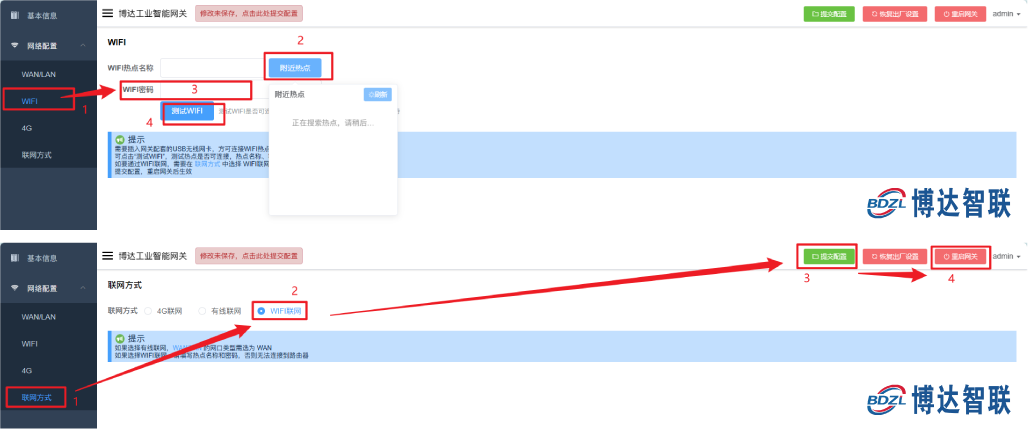
有线联网:
-
将网线连接至电脑

-
网络配置中选择WAN/LAN,网口类型选择WAN,再自动获取IP;
-
在联网方式中选择有线联网,提交配置后重启网关即可
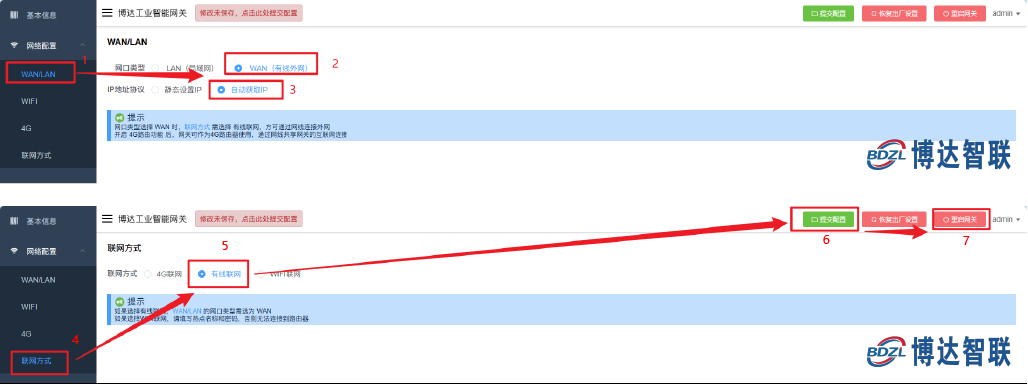
第三步 远程透传配置工具步骤
-
下载透传工具后进行解压
-
双击打开远程透传工具,输入厂家提供的账号密码进行登录
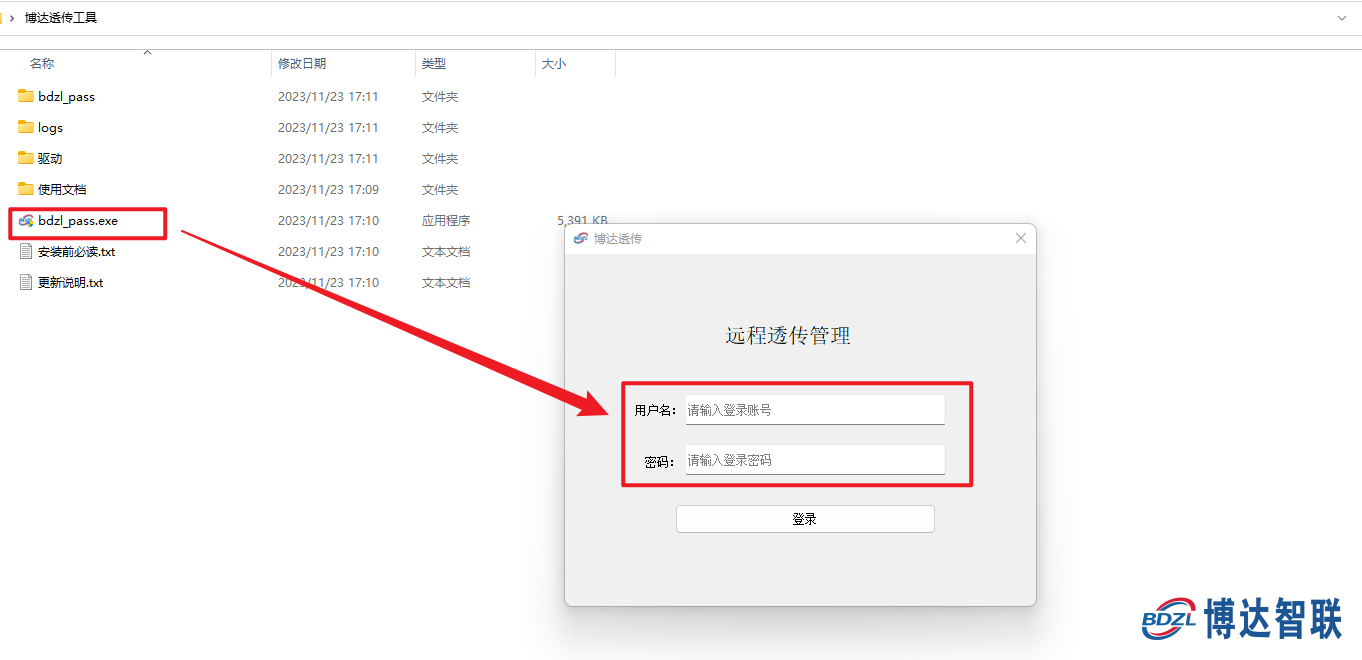
-
选择网络透传协议后点击连接网关按钮即可完成远程透传
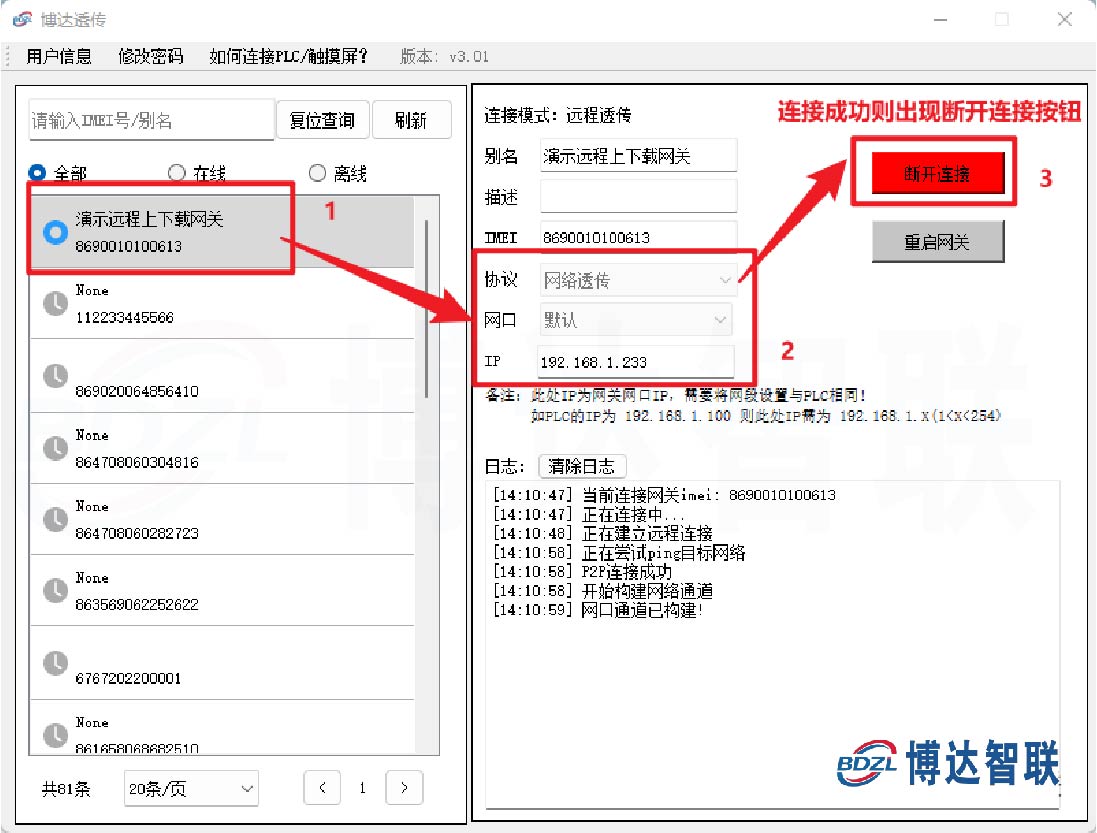
第四步 触摸屏编程软件配置步骤
- 电脑下载并打开触摸屏编程软件;
- 选择标签栏下载配置后,点击连机运行进行连接触摸屏;
- 在目标机名处输入触摸屏IP,最后点击工程下载完成下载程序即可

文章来源:https://blog.csdn.net/weixin_44384639/article/details/135195984
本文来自互联网用户投稿,该文观点仅代表作者本人,不代表本站立场。本站仅提供信息存储空间服务,不拥有所有权,不承担相关法律责任。 如若内容造成侵权/违法违规/事实不符,请联系我的编程经验分享网邮箱:veading@qq.com进行投诉反馈,一经查实,立即删除!
本文来自互联网用户投稿,该文观点仅代表作者本人,不代表本站立场。本站仅提供信息存储空间服务,不拥有所有权,不承担相关法律责任。 如若内容造成侵权/违法违规/事实不符,请联系我的编程经验分享网邮箱:veading@qq.com进行投诉反馈,一经查实,立即删除!